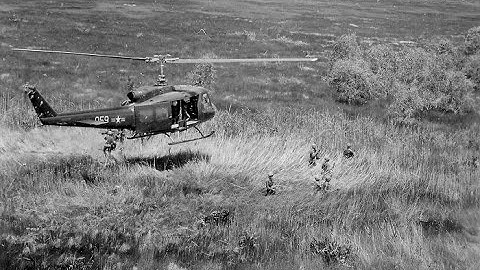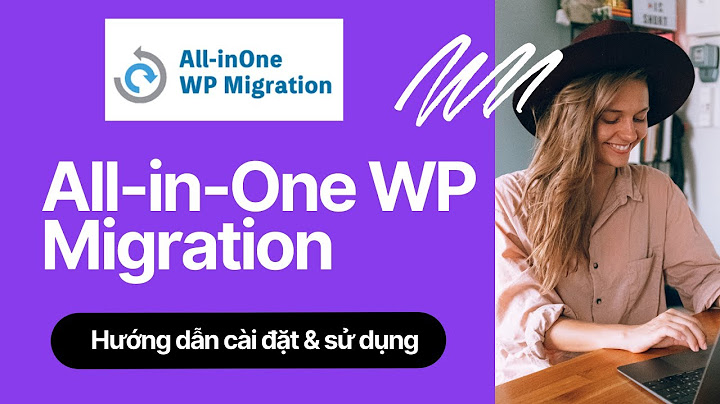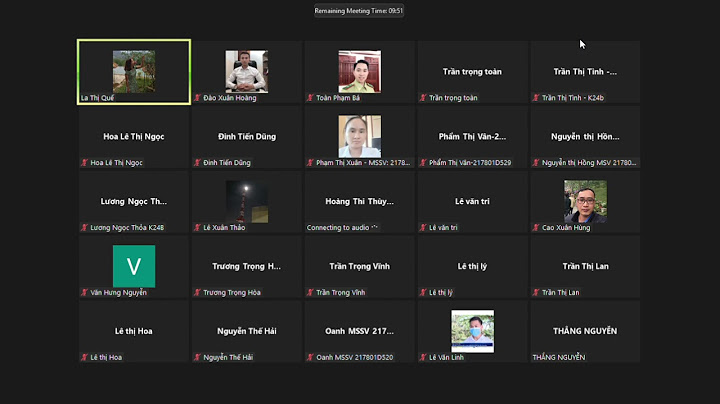Cách xem story trên Facebook mà người khác không biết kể trên khá đơn giản. Tuy nhiên, dường như chỉ có thủ thuật trên máy tính mới thật sự hữu dụng. Còn cách áp dụng trên điện thoại bạn chỉ nên tham khảo thôi nhé. Show
Trong bài viết trước, Zozo đã hướng dẫn bạn cách tạo 1 fanpage chuẩn để chạy quảng cáo và bán hàng trên Facebook. Hôm nay, Zozo tiếp tục hướng dẫn các bạn cách cài đặt tin nhắn tự động và quản lý tin nhắn trên fanpage Facebook mới nhất 2021 Tính năng nhắn tin tự động trên fanpage Facebook là gì?Với việc nhanh chóng phản hồi lại tin nhắn đến của khách hàng thì Facebook sẽ chấm điểm và đánh giá Page của bạn tốt hơn. Và đương nhiên việc này sẽ làm tăng mức độ uy tín của của Pages đối với khách hàng, từ đó sẽ làm cho khác hàng tin tưởng và thấy được sự chuyên nghiệp của bạn. Do đó, Facebook đã có tính năng nhắn tin tự động cho phép người dùng cài đặt những mẫu tin nhắn trả lời tự động khi vắng mặt, khi trò chuyện cùng khách hàng rất hữu ích. Cụ thể là các tính năng nhắn tin tự động: 1. Thiết lập tự động trả lời nhanh cho bất kỳ ai nhắn tin đến Page 2. Tự động trả lời khách hàng khi bạn đang không online 3. Cài đặt hiển thị lời chào trên Messenger (khi có người nhắn tin đến) *UPDATE NEW: Zozo đã có bài viết: Hướng dẫn cài đặt tin nhắn tự động trên fanpage giao diện mới 2023 Cách cài đặt nhắn tin tự động trên fanpage Facebook update mới nhất 20211. Cài đặt hiển thị lời chào trên Messenger (khi có người nhắn tin đến)Khi có khách hàng mới truy cập vào Fanpage của bạn. Hãy bật Tự động mở cửa sổ chat trên Trang và thao tác thay đổi lời chào, với các bước: + Bước 1: Bạn hãy truy cập trang Fanpage của bạn => rồi click vào phần Cài đặt Trang. + Bước 2: Trong bảng Cài đặt bạn chọn đến phần Nhắn tin -> Lúc bắt đầu trò chuyện trên Messenger-> Thay đổi hiển thị lời chào -> Nhấn Lưu  2. Thiết lập tự động trả lời nhanh (Trả lời tin nhắn đầu tiên mà ai đó gửi tin nhắn cho fanpage của bạn)+ Bước 1: Bạn hãy truy cập trang Fanpage của bạn => rồi click vào phần Cài đặt Trang.  Bước 2: Trong bảng Cài đặt bạn chọn đến phần Nhắn tin -> Trả lời tự động  Truy cập vào Chào mừng mọi người -> Tin trả lời nhanh Bạn có thể tùy chỉnh tin nhắn để chào khách hàng, cung cấp thêm thông tin về Fanpage của bạn hoặc cho họ biết khi nào bạn sẽ hồi âm. Nhấn vào nút "chỉnh sửa tin nhắn" để bắt đầu chỉnh sửa -> chỉnh sửa xong bạn nhấn : Lưu Lưu ý: Ở đây để tăng tính cá nhân hóa, bạn có thể tùy chỉnh thêm Tên của người nhận, họ của người nhận, Họ tên người nhận... Ví dụ như ở hình: Xin chào "Hoàng Trà", rất cảm ơn bạn đã nhắn tin cho chúng tôi. Hãy nói cho chúng tôi biết bạn cần hỗ trợ vấn đề gì nhé! Thì "Hoàng Trà" chính là nick của khách hàng.  3. Tự động trả lời khách hàng khi bạn đang không online+ Bước 1: Vào phần tin nhắn vắng mặt và bật tính năng này lên -> chỉnh sửa tin nhắn và thời gian bạn vắng mặt -> Nhấn lưu  Lưu ý: Nếu bạn vắng mặt và đã bật tin trả lời nhanh, mọi người sẽ nhận được tin nhắn vắng mặt chứ không phải tin trả lời nhanh Cách quản lý tin nhắn hiệu quả trên fanpageQuản lý inbox fanpage không phải là một điều dễ dàng, đặc biệt đối với các fanpage có số lượng khách hàng lớn, việc kiểm tra tin nhắn hàng ngày là điều hiển nhiên.Chính vì vậy, hãy luôn biết cách phân loại để xử lý tin nhắn nhanh và tốt hơn. Khi truy cập vào phần Tin nhắn -> Hộp thoại bao gồm tất cả các tin nhắn của khách hàng sẽ hiện ra.  Bên trái cửa sổ chat chính, bạn sẽ thấy các mục + Phân loại tin nhắn:
+ Đánh dấu online hoặc vắng mặt + Lọc cuộc trò chuyện:
+ Tìm kiếm: Nick khách hàng đã chat Ở phần cửa sổ chat chính: + Nick khách hàng + Chỉ định cuộc trò chuyện: Phân công cho người nào đó trong fanpage nhận xử lý tin nhắn + Phân loại cuộc trò chuyện:
Bên phải cửa sổ chat chính: + Thông tin khách hàng + Nhãn: phân loại khách hàng + Hoạt động: thêm các hoạt động khách hàng quan tâm/đã sử dụng + Ghi chú: Note thêm những thông tin về khách hàng mà bạn cần ghi nhớ ( ship trước mấy giờ, địa chỉ ở đâu, mua sản phẩm gì....) Tất cả những tính năng này sẽ giúp bạn phân loại tin nhắn dễ dàng là đặc biệt không bỏ lỡ tin nhắn của khách hàng. |